勤怠
1188|【勤怠】補助項目申請時にレシートや領収書などを添付する方法
補助項目申請時に電車遅延証明書などのファイルを添付するための事前設定と、申請時にファイルを添付する方法、承認時にファイルを確認する方法をご説明します。
ポイント
・補助項目 の種別 が「申請」の場合に限り、利用できます。
補助項目設定の詳細は、こちらご覧ください。
・アップロード可能な拡張子は、jpg、jpeg、png、gif、bmp、pdfです。
・ファイルサイズの上限は1ファイルにつき8MBで、1つの打刻申請に10ファイルまで添付可能です。
事前設定
ホーム画面「設定」内[その他]>[オプション]>「申請承認設定」カテゴリ > 「補助項目申請のファイルアップロード」にて「使用する」を選択して[登録]をクリックします。
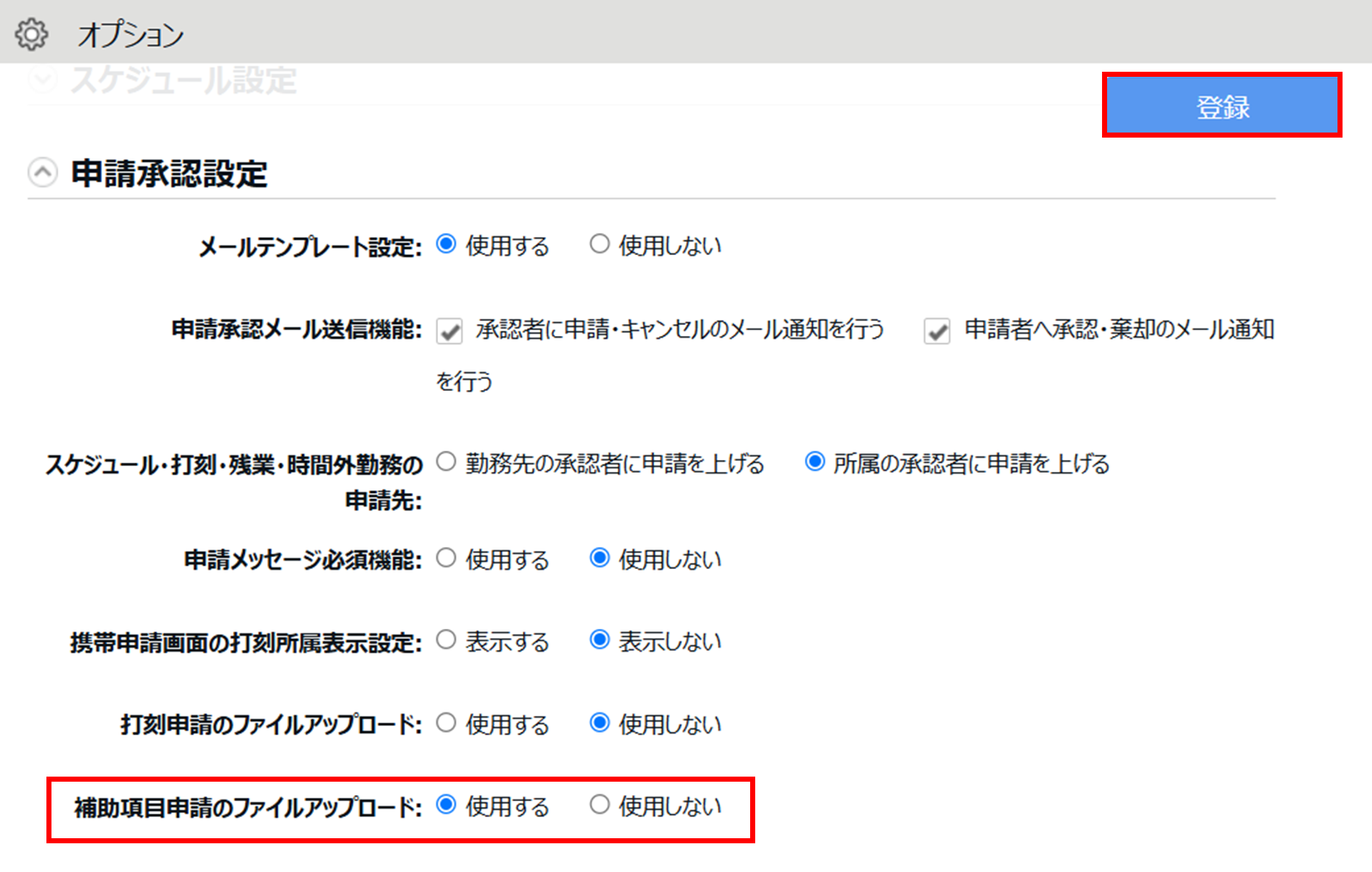
PCからの申請方法
1.PCブラウザで従業員画面にログインします。
2.申請したい日の[申請(≡)]をクリックし、「補助項目申請」を選択します。
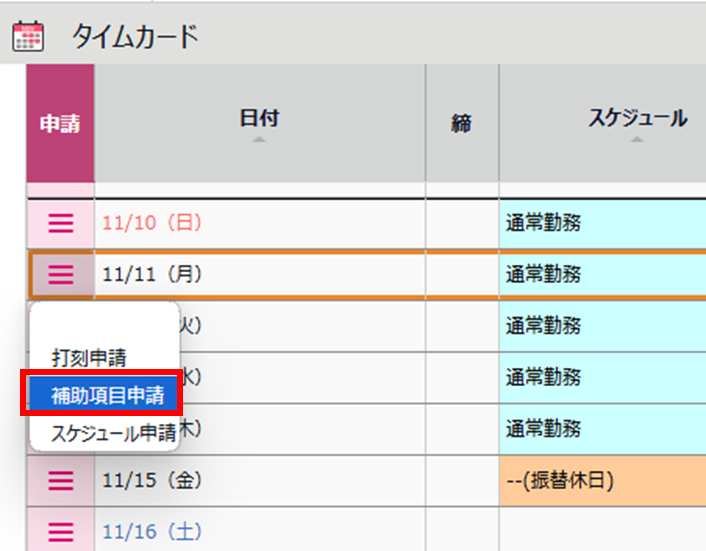
3.「補助項目編集」カテゴリの項目を選択し、申請内容と申請メッセージを入力します。「ファイルアップロード」の[ファイル選択]をクリックし、添付したいファイルを選択します。
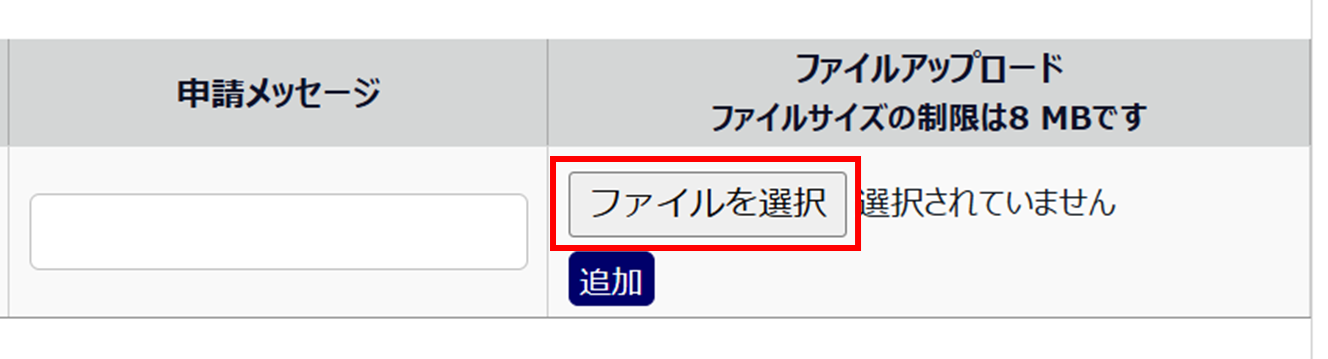
4.[補助項目申請]をクリックします。
スマホからの申請方法
1.スマホで従業員画面にログインします。
2.[各種申請] > [補助項目申請] > カレンダー画面が表示されるので、対象日を選択します。
3.[新規申請]を選択します。
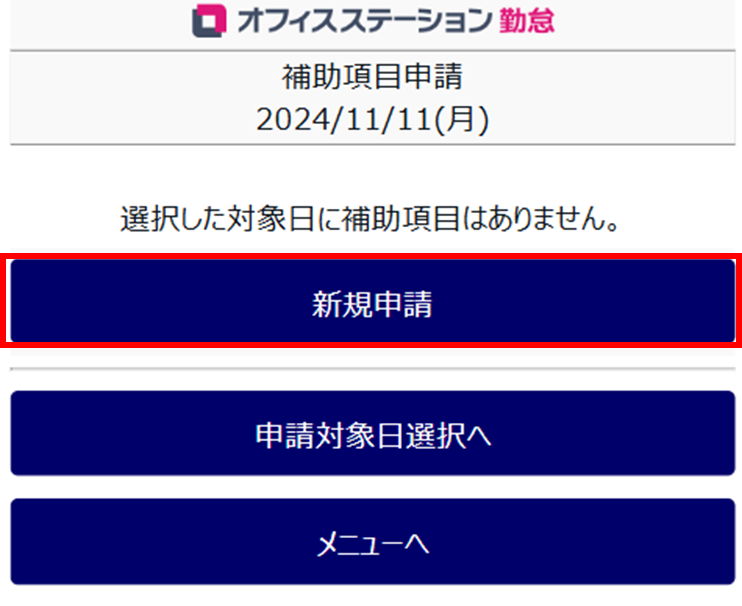
4.該当の項目を選択して[申請]をクリックします。 申請内容と申請メッセージを入力し、「ファイルアップロード」の[ファイル選択]から、添付したいファイルを選択します。
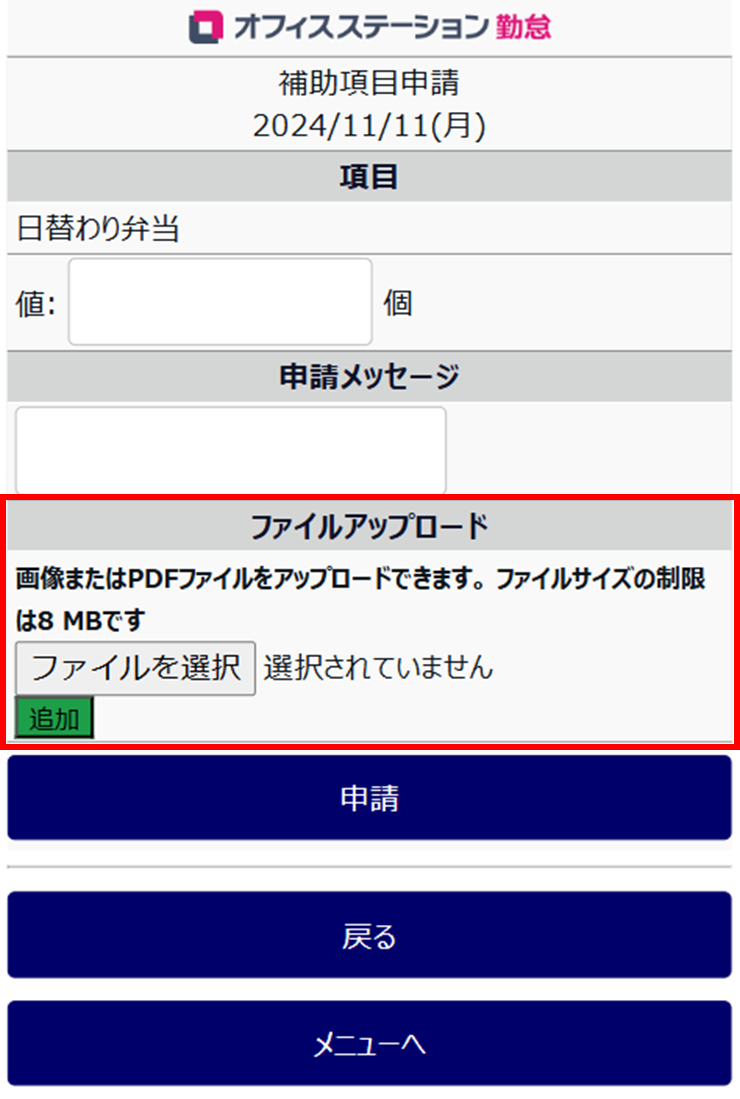
5.[申請]をクリックします。
承認時にファイルを確認する方法
1.承認者の管理者アカウントにログインします。
2.補助項目申請が存在する場合は、管理画面ホームの「対応が必要な処理」に「補助項目申請」と表示されます。この項目をクリックすると、申請承認画面が表示されます。
※全メニュー > 確認 > 申請承認 からもアクセス可能です。
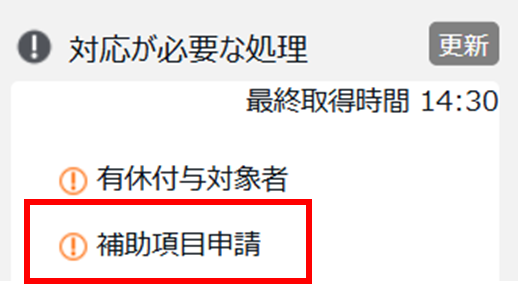
3.「補助項目申請」のバーをクリックして申請内容を表示します。「画像リンク」のURLから添付ファイルを確認できます。
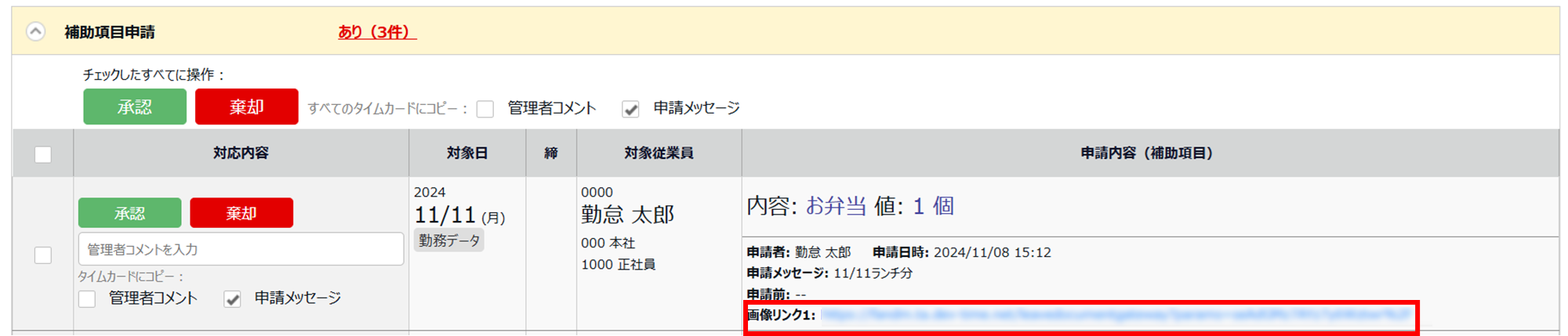
注意点
セキュリティ上、申請対象日から1年経過した場合、ファイルリンクは表示されません。
4.申請内容と添付ファイルに問題が無ければ、[承認]をクリックします。